
Memformat dokumen untuk bahasa lain di Pages di iPhone
Bahasa dan wilayah dokumen menentukan konvensi pemformatan teks—misalnya, apakah koma atau titik digunakan sebagai titik desimal, simbol mata uang mana yang digunakan, di mana kata dipenggal saat ganti baris, dan cara tanggal ditampilkan (hari/bulan/tahun atau bulan/hari/tahun).
Anda dapat membuat dokumen yang menggunakan format dari bahasa yang berbeda, selama Anda memiliki lebih dari satu bahasa di daftar bahasa pilihan perangkat Anda. Untuk menggunakan bahasa lain di dokumen Anda, Anda harus menambahkan sumber input untuk bahasa tersebut (misalnya, papan ketik kedua) di Pengaturan ![]() .
.
Kiat: Di iOS 15 atau lebih baru, Anda dapat menerjemahkan teks di dokumen Anda ke bahasa lain, lalu memilih apakah Anda ingin menyalin terjemahan, mengganti teks dengan terjemahan, dan lainnya. Pilih teks yang ingin Anda terjemahkan, lalu ketuk Terjemahkan. Untuk mempelajari lebih lanjut mengenai Fitur Terjemahkan, lihat Petunjuk Pengguna iPhone.
Mengatur papan ketik atau sumber input lainnya untuk bahasa lain
Untuk menggunakan bahasa lain dalam dokumen, Anda harus mengatur sumber input (misalnya, papan ketik khusus bahasa atau palet karakter) terlebih dahulu untuk bahasa. Saat Anda menambahkan papan ketik khusus bahasa ke perangkat Anda, bahasa tersebut juga ditambahkan ke daftar bahasa pilihan perangkat Anda.
Di layar Utama, ketuk Pengaturan, lalu ketuk Umum.
Ketuk Papan Ketik > Papan Ketik > Tambah Papan Ketik Baru, lalu ketuk papan ketik yang ingin digunakan.
Untuk mempelajari mengenai penggunaan berbagai bahasa dan papan ketik, lihat panduan pengguna untuk perangkat Anda.
Jika Pages terbuka, tutup Pages dan buka kembali agar Pages dapat mengenali sumber.
Untuk beralih ke sumber input lainnya, tekan dan tahan
 di bagian bawah papan ketik, lalu pilih sumber yang Anda inginkan.
di bagian bawah papan ketik, lalu pilih sumber yang Anda inginkan.
Jika Anda beralih ke bahasa yang ditulis dalam arah yang berbeda dari bahasa saat ini, titik penyisipan akan berpindah ke bagian samping dokumen yang digunakan oleh bahasa baru. Misalnya, jika Anda mengganti sumber input dari Bahasa Inggris ke Bahasa Ibrani, titik penyisipan akan berpindah ke sebelah kanan dokumen.
Membuat dokumen dengan format dari bahasa yang berbeda
Saat Anda membuat dokumen baru, Anda dapat memformat angka, tanggal, waktu, dan mata uang secara otomatis di tabel dan bagan menggunakan aturan pemformatan dari bahasa dan wilayah tertentu. Anda mungkin ingin melakukan ini jika Anda berencana untuk membagikan dokumen dengan seseorang di wilayah lain.
Misalnya, beberapa wilayah menggunakan koma alih-alih titik untuk menandakan nilai desimal, atau simbol mata uang yang berbeda, atau menampilkan angka dari kanan ke kiri alih-alih kiri ke kanan.
Pengaturan bahasa ini hanya memengaruhi dokumen saat ini.
Dengan pengelola dokumen dalam tampilan penelusuran, ketuk
 di bagian atas layar.
di bagian atas layar.Ketuk
 di pojok kanan atas pemilih template, lalu pilih bahasa lain (Anda mungkin perlu mengetuk bahasa saat ini untuk melihat bahasa lainnya).
di pojok kanan atas pemilih template, lalu pilih bahasa lain (Anda mungkin perlu mengetuk bahasa saat ini untuk melihat bahasa lainnya).Ketuk Pengaturan di pojok kiri atas menu bahasa, ketuk Selesai, lalu ketuk template yang ingin Anda gunakan.
Saat Anda memilih bahasa baru, judul dan teks template serta beberapa kontrol format akan berubah sesuai bahasa tersebut.
Jika Anda melihat dokumen yang menggunakan bahasa dan format yang berbeda dari yang digunakan perangkat Anda, pesan yang menunjukkan format yang digunakan akan muncul di dekat bagian bawah dokumen. Untuk melihat contoh perbedaan format, ketuk bahasa di pesan.
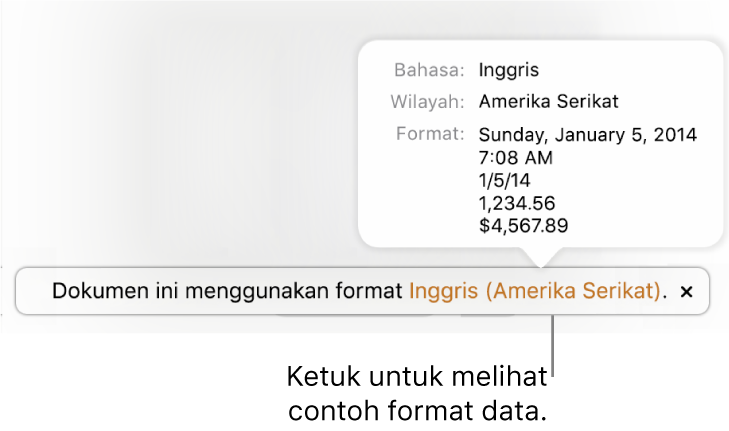
Catatan: Ejaan diperiksa sesuai dengan bahasa papan ketik yang Anda gunakan, bukan bahasa dokumen.
Mengubah bahasa dan format dokumen
Setelah membuat dokumen, Anda dapat mengubah pengaturan bahasanya saat dokumen terbuka.
Catatan: Anda tidak dapat mengubah pengaturan ini untuk dokumen bersama.
Ketuk
 , lalu ketuk Bahasa & Wilayah.
, lalu ketuk Bahasa & Wilayah.Anda mungkin perlu menggesek ke atas di kontrol untuk melihat Bahasa & Wilayah.
Ketuk Bahasa dan pilih bahasa baru.
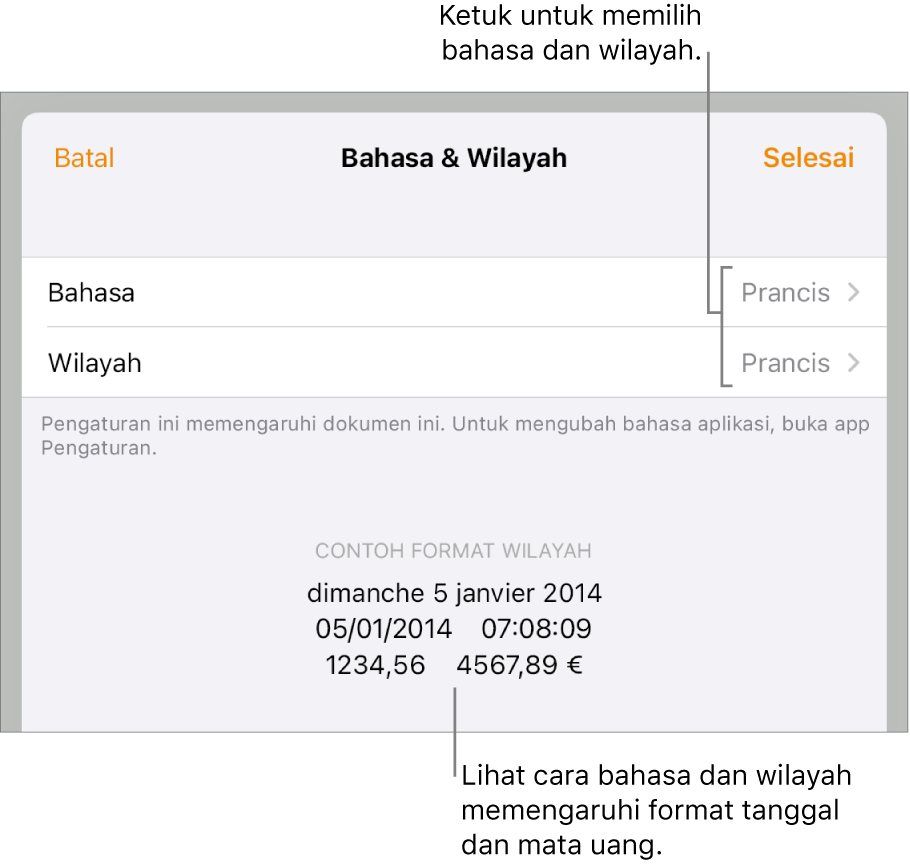
Jika Anda memilih item pertama di menu pop-up Bahasa (Sistem - [bahasa]), Anda akan mengatur ulang dokumen ke bahasa dan wilayah perangkat Anda. Jika kemudian Anda mengubah pengaturan bahasa perangkat Anda, atau jika Anda membuka dokumen di perangkat dengan pengaturan bahasa yang berbeda, bahasa dan wilayah dokumen secara otomatis akan berubah sesuai dengan pengaturan perangkat. Namun, jika Anda membagikannya, semua pengguna akan melihat dokumen dalam bahasa dan wilayah perangkat Anda.
Ketuk Wilayah (jika aktif) dan pilih wilayah.
Ketuk Selesai.
Setelah mengubah bahasa dan wilayah dokumen, semua data tabel dan bagan baru yang Anda masukkan akan sesuai dengan bahasa baru tersebut. Untuk data tabel dan bagan yang ada, bahasa yang digunakan dalam tanggal (misalnya, nama bulan) akan berubah, tapi tanda baca dalam tanggal dan urutan hari, bulan, dan tahun tidak akan berubah. Tanda baca dalam angka (misalnya, titik desimal dan pemisah ribuan) akan berubah.